지메일은 필자가 가장 자주 사용하는 웹 서비스 중 하나인데, 사용하다 보면 불편한 부분도 있다. 뛰어난 이메일 도구지만 받은 편지함이 중요한 작업, 문서, 기억해야 할 항목 등으로 넘쳐나는 경우가 많다. 지메일을 훨씬 더 효과적으로 사용할 수 있게 해주는 여러 가지 IFTTT 레시피를 찾았다. 그 중에서 몇 개를 여기서 소개한다.
잃어버린 폰 찾기
필자는 스마트폰을 어디에 두었는지 자주 잊어버린다. 스마트폰을 찾기 위해 전화를 걸 유선 전화도 없기 때문에 찾는 일이 상당히 고역이었다. 하지만 잃어버린 폰 찾기(Help me find my lost phone) IFTTT 레시피를 발견한 다음부터는 걱정할 일이 없다. 이 레시피는 지메일에서 #lostphone이라는 문구가 포함된 메시지를 보내면 스마트폰을 호출해준다. 기능을 활성화하려면 IFTTT의 호출 채널에 연결하고 IFTTT를 지메일 계정에 연결해야 한다. 전화 호출은 바로 오지는 않고 약 1분 정도 지난 후 온다. 또한 전화기에서 벨소리를 꺼 놨다면 이 방법도 소용이 없다. 어쨌든 잃어버린 폰을 찾는 간단한 방법으로서는 유용한 레시피다.
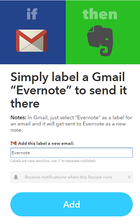 이메일 저장하기
이메일 저장하기IFTTT 웹 사이트에서 레시피가 정확히 어떤 기능을 수행하는지 손쉽게 확인할 수 있다.
과거 필자는 지메일에서 레이블을 사용할 필요가 없다고 생각했지만 IFTTT로 인해 그 생각이 바뀌었다.
예를 들어 이 레시피는 지메일 메시지를 아주 간단히 에버노트(Evernote)의 노트로 저장할 수 있게 해준다. IFTTT에 에버노트 채널을 연결한 다음 저장할 이메일에 레이블만 지정하면 된다.
기본으로 제시되는 레이블은 “Evernote”지만 원하는 대로 바꿀 수 있다. 에버노트에 자동으로 노트북이 생성되고(“Emails labeled Evernote”라는 이름으로 생성됨) 이 노트북에 메시지가 저장된다. 포맷은 기본적이고 딱히 멋들어진 것은 아니지만 읽기 편하고 접근이 용이하다.
요긴한 알림 기능
이메일을 받다 보면 해야 할 일, 기억해야 할 것 등이 많지만 필자는 그런 사항들을 잘 기억하지 못하고 곧잘 잊어버린다. 지메일에서 별표를 표시한 이메일에 대한 알림을 iOS에 추가하는 레시피는 필자와 같은 사람에게 무척 유용할 것이다. 다만 아쉽게도 필자의 경우 이 기능이 제대로 작동하지 않았다. 레시피를 사용하는 방법도 생각만큼 간단하지 않다.
그래서 대신 레이블을 지정한 이메일에 대한 알림을 iOS에 추가하는 레시피를 찾았다. 이 레시피를 사용하려면 아이폰에 무료 IF 앱을 설치해야 한다. 그리고 설정에서 iOS 알림 채널을 연결해야 하는데, 이 과정이 그다지 명확하지가 않다. 레시피 자체는 잘 작동한다. “To-do”라고 레이블을 지정한 모든 이메일은 레이블을 지정하고 몇 초 내에 iOS 미리 알림 앱에 표시된다(레이블을 마음대로 지정할 수 있음). 이메일을 보낸 사람과 제목만 표시되므로 그 이메일에 왜 레이블을 지정했는지 기억해내는 것은 여전히 사용자 몫이지만 지메일을 뒤적거리는 것보다는 훨씬 더 간편하다.
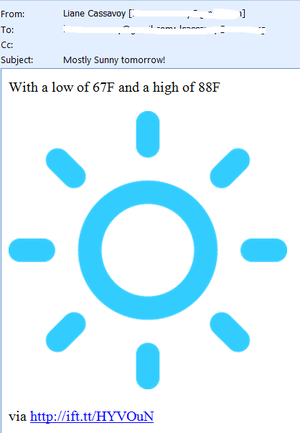 맞춤형 일기 예보
맞춤형 일기 예보날씨 정보가 포함된 이메일을 받아볼 수 있다면 편리할 것이다.
이 레시피는 필자가 가장 좋아하는 IFTTT 레시피다. 무척 간단한 동시에 아주 유용하기 때문이다. 내일 비가 예보된 경우 이메일을 보내준다. 일기 예보를 챙겨볼 시간이 없는 사람에게 특히 편리하지만 일기 예보를 확인하는 사람에게도 내일 날씨를 상기시켜주는 기능은 유용하다.
사용하려면 IFTTT에서 날씨 채널을 활성화한 다음 알림을 받을 이메일 주소만 지정하면 된다. 최대 5개의 이메일로 전송할 수 있으며 꼭 지메일 계정일 필요는 없다.
그러나 일기 예보가 포함된 이메일은 지메일 주소를 통해 보내게 되므로 지메일 계정은 필요하다. 비가 오는 경우만이 아니라 비, 눈, 구름, 맑음 중에서 알림을 보낼 날씨를 선택할 수 있다. 다만 여러 가지 날씨 옵션을 선택할 수는 없으므로 알림을 받을 한 가지 날씨만 선택해야 한다.
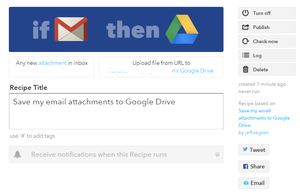 첨부 파일 자동 저장
첨부 파일 자동 저장IFTTT 사이트에는 자신이 추가한 레시피를 편집하고 확인하기 위한 유용한 도구가 포함되어 있다.
필자의 경우 지메일에서 첨부 파일이 포함된 메일을 많이 받는데, 나중에 필요한 파일이 포함된 이메일을 찾기 위해 편지함을 뒤적거리는 일을 별로 좋아하지 않는다. 이런 경우 구글 드라이브 또는 드롭박스에 자동으로 저장해주는 두 레시피를 사용하면 첨부 파일을 정돈하는 데 도움이 된다.
이 레시피를 사용하려면 IFTTT의 구글 또는 드롭박스 채널을 활성화하기만 하면 된다. 첨부 파일을 저장할 폴더를 지정할 수 있다. 구글, 드롭박스 모두 기본 옵션은 “IFTTT” 폴더이며 이 이름의 폴더가 없는 경우 자동으로 생성된다. 그 아래에 “Gmail Attachments”라는 하위 폴더가 만들어지고 첨부 파일이 여기에 저장된다. editor@itworld.co.kr
함께 보면 좋은 콘텐츠
Sponsored
Surfshark
“유료 VPN, 분명한 가치 있다” VPN 선택 가이드
ⓒ Surfshark VPN(가상 사설 네트워크, Virtual Private Network)은 인터넷 사용자에게 개인 정보 보호와 보안을 제공하는 중요한 도구로 널리 인정받고 있다. VPN은 공공 와이파이 환경에서도 데이터를 안전하게 전송할 수 있고, 개인 정보를 보호하는 데 도움을 준다. VPN 서비스의 수요가 증가하는 것도 같은 이유에서다. 동시에 유료와 무료 중 어떤 VPN을 선택해야 할지 많은 관심을 가지고 살펴보는 사용자가 많다. 가장 먼저 사용자의 관심을 끄는 것은 별도의 예산 부담이 없는 무료 VPN이지만, 그만큼의 한계도 있다. 무료 VPN, 정말 괜찮을까? 무료 VPN 서비스는 편리하고 경제적 부담도 없지만 고려할 점이 아예 없는 것은 아니다. 보안 우려 대부분의 무료 VPN 서비스는 유료 서비스에 비해 보안 수준이 낮을 수 있다. 일부 무료 VPN은 사용자 데이터를 수집해 광고주나 서드파티 업체에 판매하는 경우도 있다. 이러한 상황에서 개인 정보가 유출될 우려가 있다. 속도와 대역폭 제한 무료 VPN 서비스는 종종 속도와 대역폭에 제한을 생긴다. 따라서 사용자는 느린 인터넷 속도를 경험할 수 있으며, 높은 대역폭이 필요한 작업을 수행하는 데 제약을 받을 수 있다. 서비스 제한 무료 VPN 서비스는 종종 서버 위치가 적거나 특정 서비스 또는 웹사이트에 액세스하지 못하는 경우가 생긴다. 또한 사용자 수가 늘어나 서버 부하가 증가하면 서비스의 안정성이 저하될 수 있다. 광고 및 추적 위험 일부 무료 VPN은 광고를 삽입하거나 사용자의 온라인 활동을 추적하여 광고주에게 판매할 수 있다. 이 경우 사용자가 광고를 보아야 하거나 개인 정보를 노출해야 할 수도 있다. 제한된 기능 무료 VPN은 유료 버전에 비해 기능이 제한될 수 있다. 예를 들어, 특정 프로토콜이나 고급 보안 기능을 지원하지 않는 경우가 그렇다. 유료 VPN의 필요성 최근 유행하는 로맨스 스캠은 인터넷 사기의 일종으로, 온라인 데이트나 소셜 미디어를 통해 가짜 프로필을 만들어 상대를 속이는 행위다. 이러한 상황에서 VPN은 사용자가 안전한 연결을 유지하고 사기 행위를 방지하는 데 도움이 된다. VPN을 통해 사용자는 상대방의 신원을 확인하고 의심스러운 활동을 감지할 수 있다. 서프샤크 VPN은 구독 요금제 가입 후 7일간의 무료 체험을 제공하고 있다. ⓒ Surfshark 그 외에도 유료 VPN만의 강점을 적극 이용해야 하는 이유는 다음 3가지로 요약할 수 있다. 보안 강화 해외 여행객이 증가함에 따라 공공 와이파이를 사용하는 경우가 늘어나고 있다. 그러나 공공 와이파이는 보안이 취약해 개인 정보를 노출할 위험이 있다. 따라서 VPN을 사용하여 데이터를 암호화하고 개인 정보를 보호하는 것이 중요하다. 서프샤크 VPN은 사용자의 개인 정보를 안전하게 유지하고 해킹을 방지하는 데 유용하다. 개인정보 보호 인터넷 사용자의 검색 기록과 콘텐츠 소비 패턴은 플랫폼에 의해 추적될 수 있다. VPN을 사용하면 사용자의 IP 주소와 로그를 숨길 수 있으며, 개인 정보를 보호할 수 있다. 또한 VPN은 사용자의 위치를 숨기고 인터넷 활동을 익명으로 유지하는 데 도움이 된다. 지역 제한 해제 해외 여행 중에도 한국에서 송금이 필요한 경우가 생길 수 있다. 그러나 IP가 해외 주소이므로 은행 앱에 접근하는 것이 제한될 수 있다. VPN을 사용하면 지역 제한을 해제해 해외에서도 한국 인터넷 서비스를 이용할 수 있다. 따라서 해외에서도 안전하고 편리하게 인터넷을 이용할 수 있다. 빠르고 안전한 유료 VPN, 서프샤크 VPN ⓒ Surfshark 뛰어난 보안 서프샤크 VPN은 강력한 암호화 기술을 사용하여 사용자의 인터넷 연결을 안전하게 보호한다. 이는 사용자의 개인 정보와 데이터를 보호하고 외부 공격으로부터 사용자를 보호하는 데 도움이 된다. 다양한 서버 위치 서프샤크 VPN은 전 세계 곳곳에 여러 서버가 위치하고 있어, 사용자가 지역 제한된 콘텐츠에 액세스할 수 있다. 해외에서도 로컬 콘텐츠에 손쉽게 접근할 수 있음은 물론이다. 속도와 대역폭 서프샤크 VPN은 빠른 속도와 무제한 대역폭을 제공하여 사용자가 원활한 인터넷 경험을 누릴 수 있도록 지원한다. 온라인 게임, 스트리밍, 다운로드 등 대역폭이 필요한 활동에 이상적이다. 다양한 플랫폼 지원 서프샤크 VPN은 다양한 플랫폼 및 디바이스에서 사용할 수 있다. 윈도우, 맥OS, iOS, 안드로이드 등 다양한 운영체제 및 디바이스에서 호환되어 사용자가 어디서나 안전한 인터넷을 즐길 수 있다. 디바이스 무제한 연결 서프샤크 VPN은 무제한 연결을 제공하여 사용자가 필요할 때 언제든지 디바이스의 갯수에 상관없이 VPN을 사용할 수 있다.




